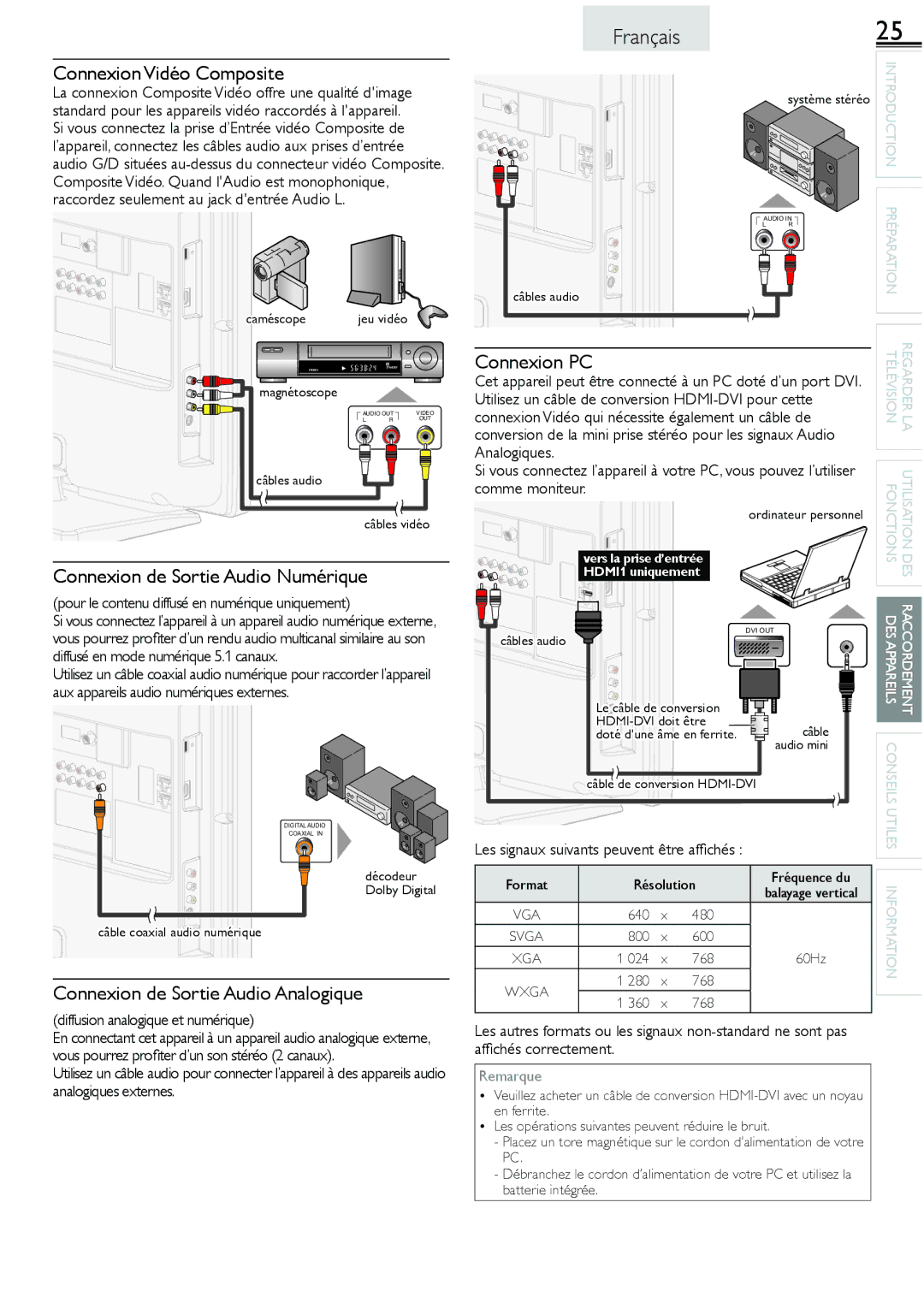Connexion Vidéo Composite
La connexion Composite Vidéo offre une qualité d'image standard pour les appareils vidéo raccordés à l'appareil. Si vous connectez la prise d’Entrée vidéo Composite de l’appareil, connectez les câbles audio aux prises d’entrée audio G/D situées
caméscope | jeu vidéo |
STEREO |
magnétoscope
AUDIO OUT | VIDEO | |
L | R | OUT |
câbles audio
câbles vidéo
Connexion de Sortie Audio Numérique
(pour le contenu diffusé en numérique uniquement)
Si vous connectez l’appareil à un appareil audio numérique externe, vous pourrez profiter d’un rendu audio multicanal similaire au son diffusé en mode numérique 5.1 canaux.
Utilisez un câble coaxial audio numérique pour raccorder l’appareil aux appareils audio numériques externes.
DIGITAL AUDIO
COAXIAL IN
décodeur Dolby Digital
câble coaxial audio![]()
![]() numérique
numérique
Connexion de Sortie Audio Analogique
(diffusion analogique et numérique)
En connectant cet appareil à un appareil audio analogique externe, vous pourrez profiter d’un son stéréo (2 canaux).
Utilisez un câble audio pour connecter l’appareil à des appareils audio analogiques externes.
| Français |
|
|
| 25 | ||
|
|
|
|
| système stéréo | INTRODUCTION |
|
|
|
|
|
|
|
| |
|
|
|
| AUDIO IN | PRÉPARATION |
| |
|
|
|
| L | R |
|
|
câbles audio |
|
|
|
|
| TÉLÉVISION | REGARDERLA |
Connexion PC |
|
|
|
| |||
Cet appareil peut être connecté à un PC doté d’un port DVI. |
|
| |||||
Utilisez un câble de conversion |
|
| |||||
connexion Vidéo qui nécessite également un câble de |
|
| |||||
conversion de la mini prise stéréo pour les signaux Audio |
|
| |||||
Analogiques. |
|
|
|
|
|
|
|
Si vous connectez l’appareil à votre PC, vous pouvez l’utiliser | FONCTIONS | UTILISATIONDES | |||||
| HDMI1 uniquement |
|
| ||||
comme moniteur. |
|
|
|
|
|
| |
|
|
|
| ordinateur personnel |
|
| |
| vers la prise d’entrée |
|
| DESAPPAREILS | RACCORDEMENT | ||
câbles audio | Le câble de conversion | DVI OUT | |||||
|
|
|
|
|
|
| |
|
| câble |
|
| |||
| doté d'une âme en ferrite. |
|
|
| |||
|
|
|
|
| audio mini | CONSEILSUTILES |
|
| câble de conversion |
|
| ||||
|
|
|
| ||||
Les signaux suivants peuvent être affichés : |
|
|
|
| |||
Format | Résolution |
| Fréquence du | INFORMATION |
| ||
balayage vertical |
| ||||||
|
|
|
|
| |||
VGA | 640 | x | 480 |
|
|
| |
|
|
|
| ||||
SVGA | 800 | x | 600 |
|
|
|
|
XGA | 1 024 | x | 768 |
| 60Hz |
|
|
WXGA | 1 280 | x | 768 |
|
|
|
|
1 360 | x | 768 |
|
|
|
| |
|
|
|
|
| |||
Les autres formats ou les signaux
Remarque
•Veuillez acheter un câble de conversion
•Les opérations suivantes peuvent réduire le bruit.
-Placez un tore magnétique sur le cordon d’alimentation de votre PC.
-Débranchez le cordon d’alimentation de votre PC et utilisez la batterie intégrée.